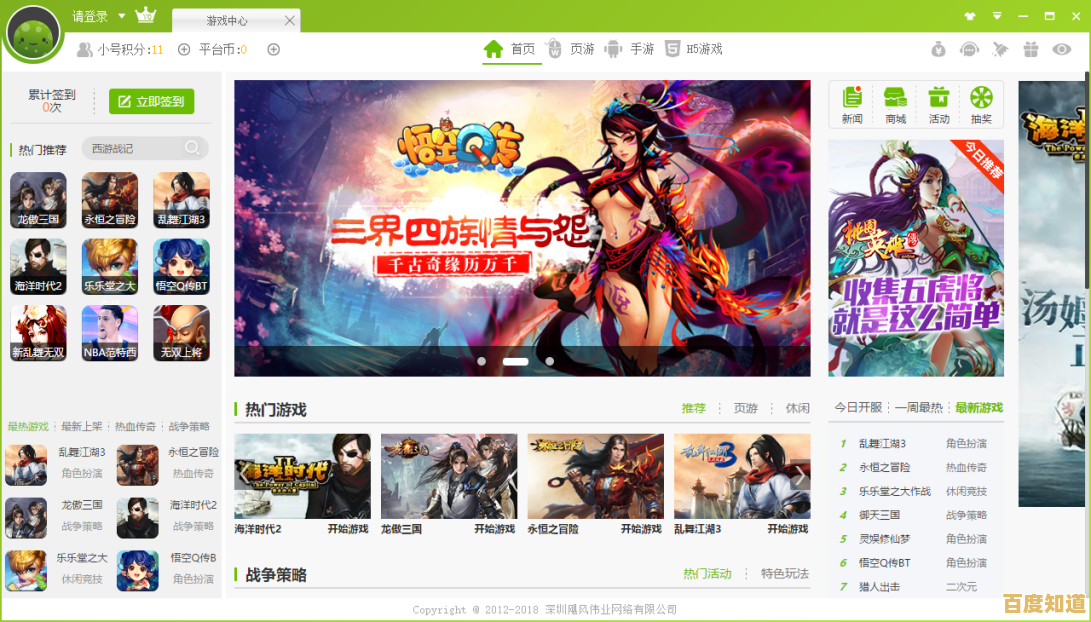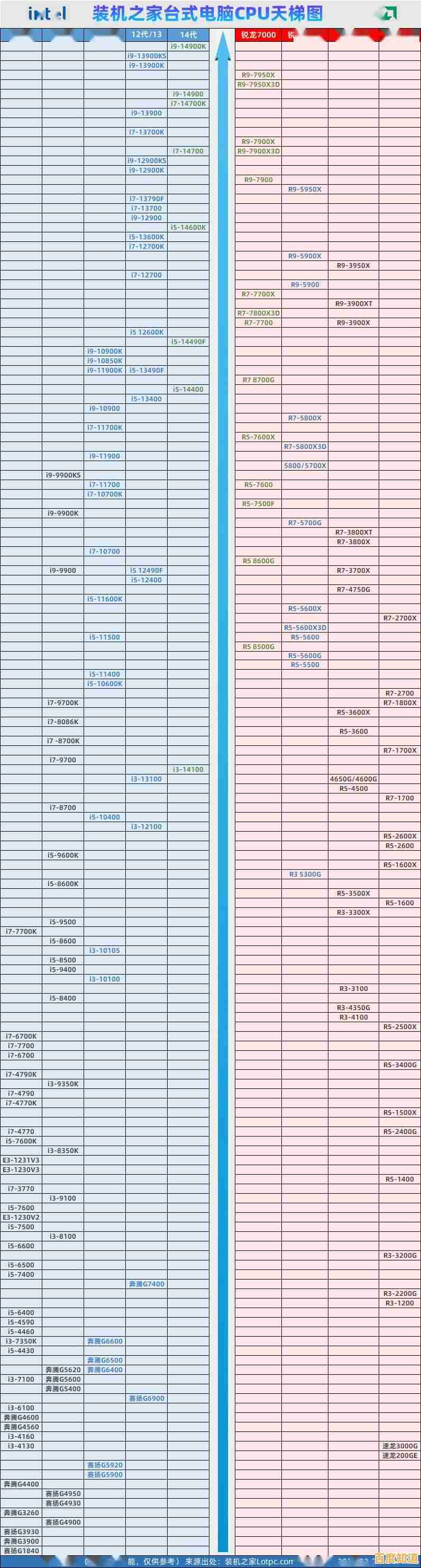小鱼手把手教您安装eclipse,详细步骤轻松掌握
- 问答
- 2025-11-03 09:46:13
- 2
(来源:小鱼原创教程)
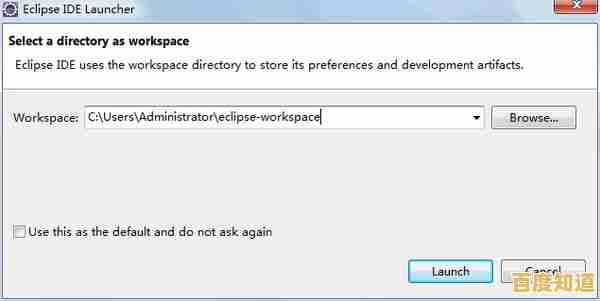
第一步:下载Eclipse安装包
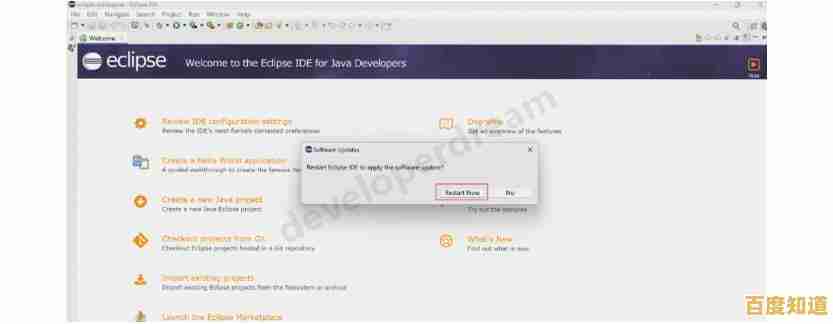
- 打开浏览器,访问Eclipse官网(www.eclipse.org)。
- 点击网页上的“Download”按钮。
- 网站会自动推荐适合你电脑操作系统的版本(比如Windows, Mac等),直接点击“Download”即可开始下载安装包。
第二步:安装Eclipse
- 找到你刚下载的安装包文件(通常在你的“下载”文件夹里,是一个压缩包)。
- 双击这个压缩包,把它解压(提取)出来,你会得到一个新的文件夹,名字里包含“eclipse”。
- 把这个“eclipse”文件夹拖动或复制到你想要安装的位置,比如C盘或D盘的根目录下,这就相当于安装好了,Eclipse是绿色软件,不需要运行复杂的安装程序。
第三步:启动Eclipse并简单设置
- 进入你刚才放置的“eclipse”文件夹,找到“eclipse.exe”文件(图标通常是一个紫色的圆球),双击它启动。
- 第一次启动时,会弹出一个窗口让你选择“工作空间”,工作空间就是你以后存放所有Java项目代码的文件夹,可以直接使用默认路径,也可以点击“Browse”按钮换一个你自己喜欢的位置,选好后,勾选“Use this as the default and do not ask again”,以后就不会再问了,然后点击“Launch”。
- 稍等片刻,Eclipse主界面就加载出来了。
第四步:验证安装是否成功(创建一个简单项目试试)
- 在Eclipse主界面,点击左上角的“File” -> “New” -> “Java Project”。
- 在弹出的窗口中,给你的项目起个名字,MyFirstProject”,其他设置不用动,点击“Finish”。
- 在左侧项目列表里,找到你刚创建的项目,右键点击它,选择“New” -> “Class”。
- 在“Name”那里给这个类起名,HelloWorld”,然后勾选“public static void main(String[] args)”这个选项,最后点击“Finish”。
- 这时,中间编辑区域会自动生成一些代码,在生成的代码里,找到
// TODO Auto-generated method stub这一行,在它下面另起一行,输入:System.out.println("Hello, Eclipse!"); - 点击工具栏上那个绿色的“运行”按钮(像一个播放键),如果下方控制台窗口显示出“Hello, Eclipse!”这行字,恭喜你!说明Eclipse已经成功安装并且可以正常编写和运行Java程序了。
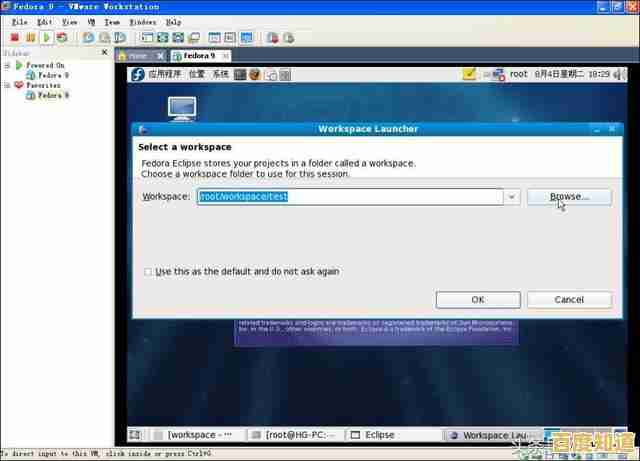
本文由海姝好于2025-11-03发表在笙亿网络策划,如有疑问,请联系我们。
本文链接:http://jiangsu.xlisi.cn/wenda/70249.html




![[ps抠图]零基础入门:5个超简单技巧快速掌握抠图精髓](http://jiangsu.xlisi.cn/zb_users/upload/2025/11/20251103151220176215394080223.jpg)